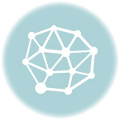ホームページを作成したら、それで終わりではありません。
作業が面倒ではありますが、以下の事をするようにしましょう。
- Googleウェブマスターに作成したサイトを登録
- 作成したサイトのサイトマップを作成し、Googleウェブマスターに送信
- Googleアナリティクスの導入
ホームページを作成したらまず、Googleウェブマスターにサイトを登録するようにしましょう。
Googleウェブマスターに作成したサイトを登録
GoogleウェブマスターはGoogleが用意している無料のツールで、登録したサイトの検索状況がわかります。
ここに自分のサイトを登録しておくとSEOに有利な情報を教えてくれることもあるので、なるべく登録するようにしましょう。
Googleウェブマスターにサイトを登録するためには、まずGmailのアカウントが必要になります。
まずはGmailのアカウントをとりましょう。
Gmailのアカウントをとった後はそのアカウントにログインします。その後に以下のURLからGoogleウェブマスターにログインしてください。
Googleウェブマスターにログインしたら、プロパティに追加ボタンをクリックし、追加したいホームページのURLを入力します。
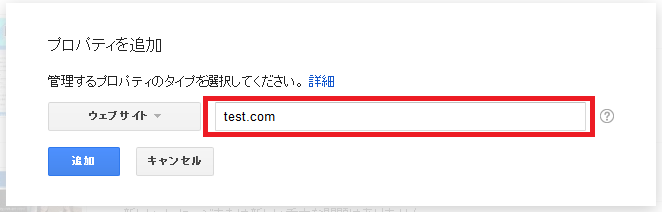
追加したいホームページのURLを入力したら、追加ボタンをクリックします。
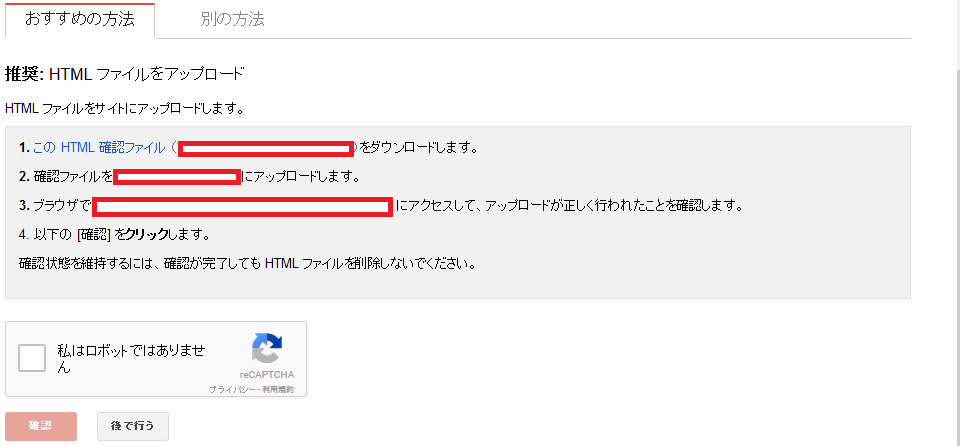
次にHTMLファイルをアップロードすることでサイトの所有権を確認しましょう。
”この HTML 確認ファイル”の部分をクリックすることでHTMLファイルをダウンロードします。
このファイルをFTP等で指定のフォルダにアップロードし、確認ボタンをクリックすれば所有権の確認は終わりです。
これで作成したサイトをGoogleウェブマスターに登録することができました。
作成したサイトのサイトマップを作成し、Googleウェブマスターに送信
サイトマップをGoogleウェブマスターに送ることで自分のページをGoogleに認識してもらうことができます。
そのためにサイトマップを作成することとなります。
ということで、次に作成したサイトのサイトマップを作成します。
サイトマップは自分のサイトをwordpressで作成していれば「Google XML Sitemaps」というプラグインを使用することで簡単に作成することができます。
まず、wordpressにログインし、管理画面左のプラグイン->新規追加に移動して、「Google XML Sitemaps」のプラグインをインストールします。
「Google XML Sitemaps」のインストールが終わると管理画面左の設定に”XML-Sitemap”という項目が追加されます。
“XML-Sitemap”に移動し、右画面上部のあなたのサイトマップのインデックスファイルのURL:の下部にあるURLをコピーします。
Googleウェブマスターにログインし、ダッシュボード->サイトマップに移動します。
画面右上のサイトマップの追加/テストボタンをクリックし、サイトマップのURLを貼り付けて送信ボタンをクリックしてください。
これでGoogleウェブマスターツールにサイトマップを送信することができました。
Googleアナリティクスの導入
Googleアナリティクスを導入することで一日にどれくらいのユーザが自分のサイトに訪問しているか、訪問者の属性等を確認することができます。
訪問者の数、訪問者の属性でサイトの戦略を組み立てることができす。そのため、サイトを運用していく上で、導入して損はないと言えます。
Gmailのアカウントにログインし、上記のURLにアクセスし、いくつかの入力項目に任意の内容を入力すれば、トラッキングコードが発行されます。
これをサイト上の</head>の上に挿入することでGoogleアナリティクスを導入することができます。